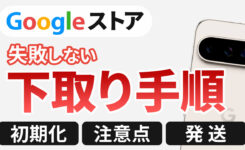YouTubeで視聴回数を増やすカスタムサムネイルの特徴と設定方法

YouTube では検索結果画面などの動画一覧で、その動画の一部が縮小画像として表示されています。これをサムネイルと呼びます。最近ではサムネイルの上にマウスを置いたりすると短い動画が流れるようにもなっていますね。
このサムネイルは「どの動画を観ようか」と動画を探しているユーザーにとって非常に重要な要素となります。サムネイルが適当なものであったり、目を引かないものだったり、また魅力を感じないものだと動画を視聴しようとは思いません。
ですから、たくさんの動画の中から自分の動画を視聴してもらうためにサムネイルに工夫をこらすことはとても大切です。
視聴回数を増やすカスタムサムネイルの特徴
YouTube に動画を投稿すると、その投稿した動画の一部が自動的にサムネイルとして生成されることはご存知でしょう。しかし自分が思っているのとは異なるサムネイルになってしまうことも少なくありません。
またもっと動画内容が分かりやすく目を引く魅力的なサムネイルにしたいと思われる方もいると思います。その場合はカスタムサムネイルを設定しましょう。カスタムサムネイルというのは、ご自身で用意した画像をサムネイルとして設定することです。
カスタムサムネイルの推奨サイズやファイル形式
サムネイルとして設定できる画像のサイズやファイル形式は下記の通りです。
- YouTube 公式の推奨サイズ:1280 x 720 px(最小幅 640 px)
- ファイル形式: JPG、GIF、BMP、PNG など
- 画像サイズ: 2 MB 以下
サムネイルにはどんな画像でも設定できるわけではありません。性的な表現や悪意のある表現、暴力行為が含まれるような画像を選択するとコミュニティ・ガイドライン違反になったり、最悪アカウント停止などのペナルティが課せられる可能性もあります。また視聴者にとって不適切であると考えられるようなサムネイルは無効になることもあります。
どんなサムネイルにするのが良いの?
たくさんのチャンネルがあり、その動画が表示されている一覧の中から自分の動画を選択し視聴してもらうには、下記のようなポイントを参考にしてみてください。
- コントラストを調整しメリハリのある画像にする
- 文字は短く分かりやすくする
- 吹き出しなどを入れる
- 人物を入れる
- チャンネルをイメージできる色やパターンを使う
- ロゴなどを入れる
サムネイルは小さな画像なのでゴチャゴチャした感じにならないようにし、メリハリを付けると画像が映えます。テキストを入れる際は短く魅力的なフレーズを入れるなど、ポイントを抑えたものにしてください。
顔出ししている場合は人物を入れると、誰が動画に出ているのか、誰のチャンネルなのかが一目で分かります。
さらにどの動画にもチャンネルをイメージできる色やパターン・ロゴなどを入れることで、たくさんの動画が並んでいる中でも自分のチャンネルの動画を見つけてもらいやすくなります。私のチャンネルの場合だと下図のようにしています。
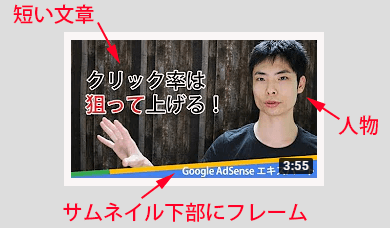
カスタムサムネイルを設定する手順
カスタムサムネイルは動画投稿時でも投稿完了後の動画編集画面からでも設定が可能です。このページでは動画編集画面から設定する手順をご紹介いたします。
- サムネイルにする画像を用意する
- YouTube Studio からカスタムサムネイルを設定する動画の編集画面へアクセスする
- [カスタム サムネイル]をクリックし用意した画像をアップロードする
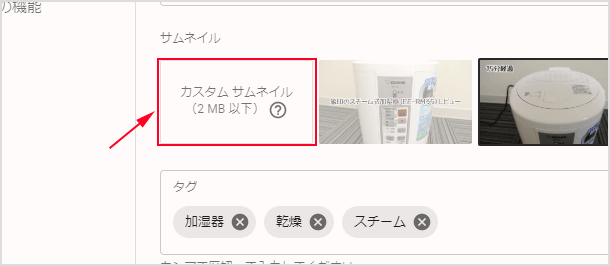
- [保存]ボタンをクリックして完了
![生活に役立つネタを!iscle[イズクル]](https://www.iscle.com/image/toplogo.svg)